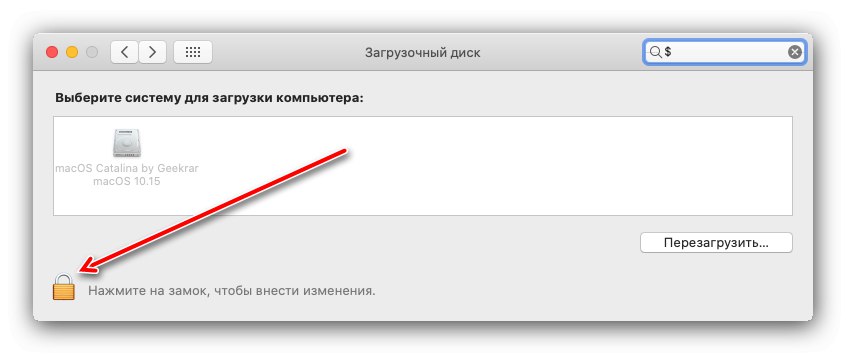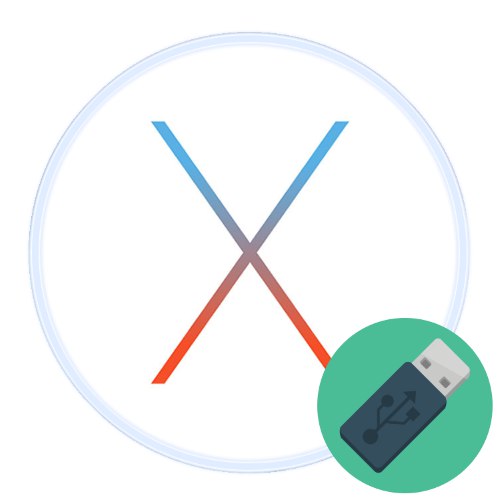
V niektorých prípadoch môže byť potrebné, aby používatelia systému macOS naštartovali počítač z jednotky USB - napríklad aby preinštalovali systém. To sa dá urobiť niekoľkými spôsobmi.
Zavádzanie systému macOS z USB kľúča
Aby sa počítač Mac správne naštartoval, musí byť jednotka flash správne pripravená. Ako príklad použijeme na inštaláciu systému bootovaciu jednotku, ktorej proces vytvárania je popísaný v materiáli nižšie.
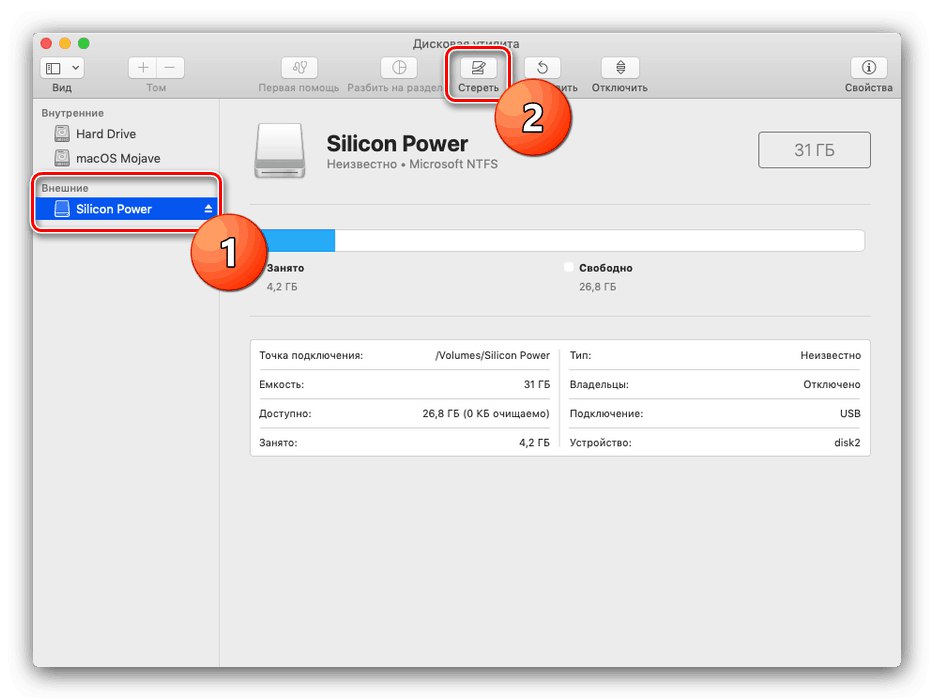
Lekcia: Inštalácia systému macOS z jednotky flash
Teraz sa obrátime na popis spôsobov načítania pomocou externého média.
Metóda 1: „Zavádzací disk“
Ak je OS funkčný, najjednoduchšie je použiť špeciálnu položku „Predvoľby systému“.
- Pripojte USB kľúč k Macu a potom otvorte "Systémové nastavenia" ľubovoľnou pohodlnou metódou - môžete z Docku alebo z ponuky Apple.
- Potom vyberte položku „Boot disk“... V najnovšom macOS Catalina sa v čase písania tohto článku nachádza v spodnej časti okna.
- Týmto sa otvorí správca jednotiek, z ktorých sa dá Mac spustiť. Ak chcete vykonať zmeny, musíte kliknúť na tlačidlo so zámkom vľavo dole.
![Zadajte heslo bootovacieho disku na zavedenie systému macOS z USB flash disku]()
Ďalej zadajte heslo k účtu, ktorý používate. - K dispozícii bude výber diskov. Zadajte do nej USB flash disk a potom kliknite na „Načítať ...“.
- Počkajte, kým sa zariadenie reštartuje. Potom by sa mala spustiť inštalácia operačného systému.
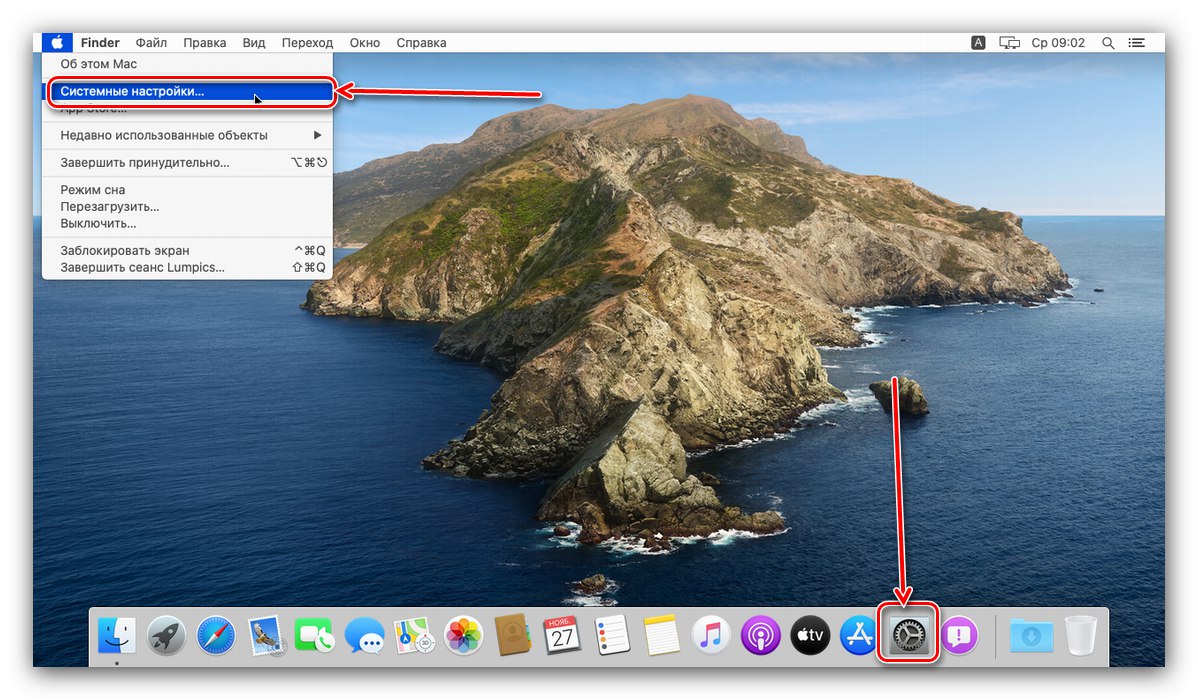

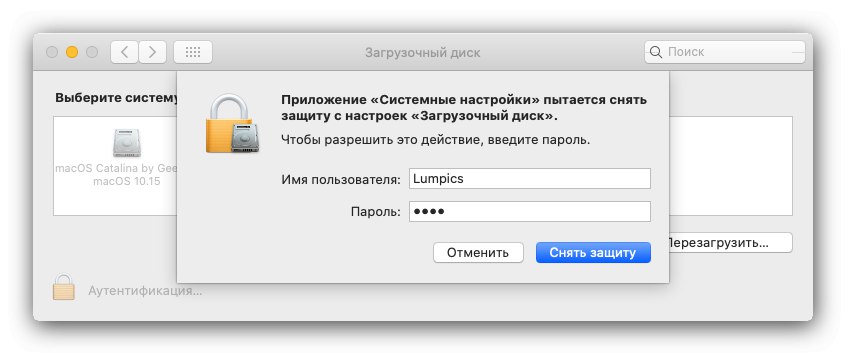
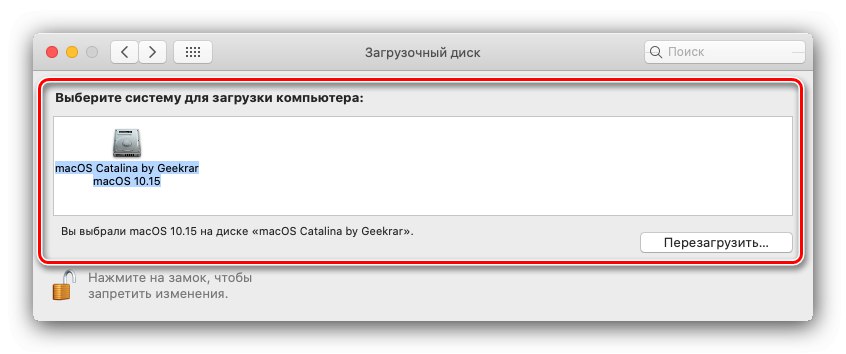
Možnosť s parametrom „Boot disk“ najpohodlnejšie však vyžaduje počítač s plne funkčným systémom, takže táto metóda nie je vhodná ako nástroj na obnovenie.
Metóda 2: Správca sťahovania
Ak sa počítač nespúšťa z primárneho média, môžete pri zapnutí zariadenia použiť nástroj na výber disku, ktorý je k dispozícii.
- Vložte USB kľúč do príslušného portu. Ďalej stlačte vypínač Mac a potom okamžite podržte kláves Možnosť.
- Po chvíli by sa mal objaviť správca zavedenia s výberom rozpoznaných diskov. Pomocou klávesov so šípkami na klávesnici vyberte úložné zariadenie USB a stlačte Zadajte.
- Počkajte, kým sa zariadenie spustí z vybraného média.
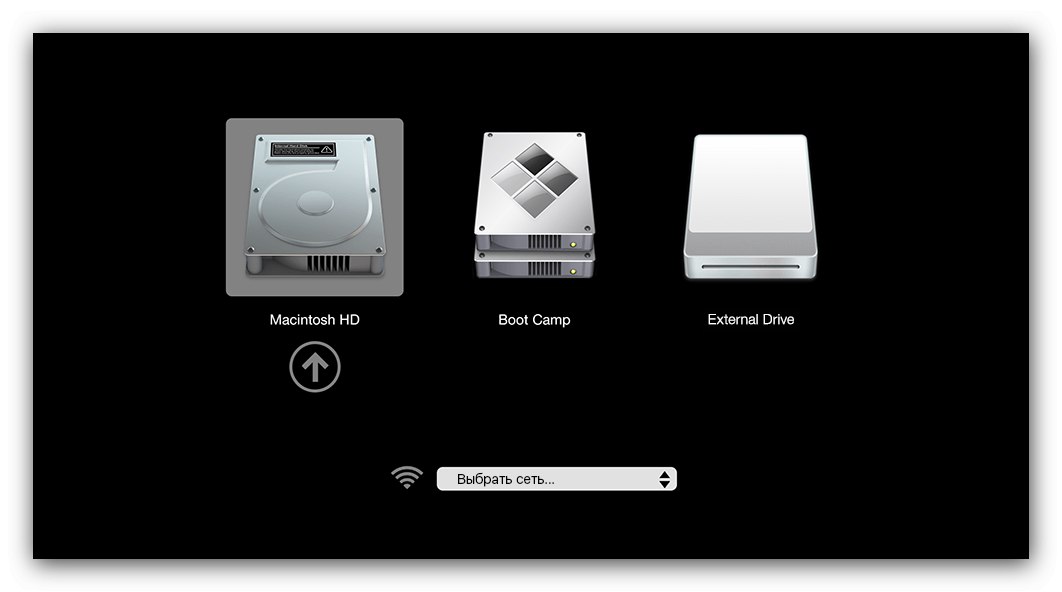
Túto možnosť môžeme odporučiť ako riešenie problému so spustením počítača Mac.
Prečítajte si tiež: Čo robiť, ak sa systém MacOS nespustí
Mac nerozpoznáva jednotku flash
Vyššie uvedené metódy niekedy nefungujú - počítač tvrdohlavo nerozpoznáva pripojenú jednotku USB. Takáto porucha je možná z mnohých dôvodov a najlepšou možnosťou by bolo vykonať diagnostiku podľa nasledujúceho algoritmu:
Kontrola USB flash disku
Prvým krokom je diagnostika nosiča - ako ukazuje prax, vo väčšine prípadov problém spočíva práve v ňom.
- Skontrolujte, či flash disk funguje na iných zariadeniach - mohlo dôjsť k poruche hardvéru.
- Skontrolujte tiež výkon disku na iných počítačoch macOS - je možné, že ste počas prípravnej fázy niečo pokazili.
Ak s jednotkou flash nie sú žiadne problémy, pokračujte ďalším krokom.
Kontrola zlučiteľnosti
Nezaškodí skontrolovať kompatibilitu operačného systému a zariadenia, z ktorého chcete bootovať, z USB disku. Ak to chcete urobiť, odporúčame vám použiť oficiálny zoznam na odkazoch nižšie.
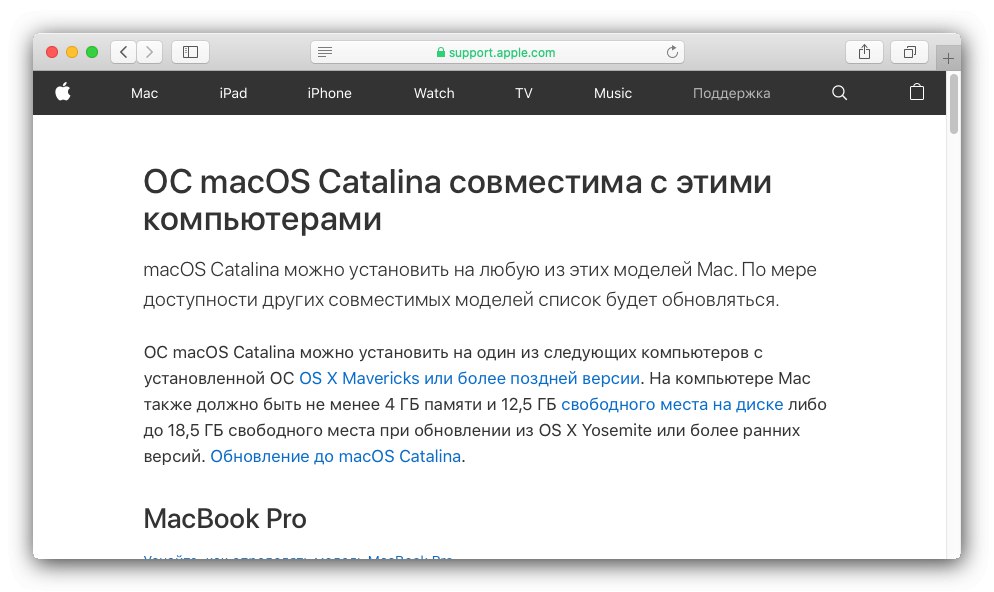
Oficiálny zoznam počítačov Apple, ktoré podporujú macOS Catalina a macOS Mojave
Mac kontrola
Problém môže spočívať aj v počítači, najmä v novších modeloch. Faktom je, že v záujme zvýšenia bezpečnosti spoločnosť Apple do svojich najnovších zariadení zabudovala ďalší bezpečnostný čip T2, ktorý je zodpovedný za nastavenie zabezpečenia vrátane zavádzania z externého média. Našťastie IT gigant z Cupertina nepripravil používateľov o možnosť prispôsobiť si tento čip a prístup k týmto funkciám sa vykonáva z režimu obnovy.
- Režim obnovenia spustíte zapnutím počítača a po zobrazení loga spoločnosti „jablko“ stlačte a podržte klávesy Cmd + R.
- Zobrazí sa okno s nástrojom na obnovenie. Použite panel nástrojov: vyberte v ňom podponuku „Pomôcky“a potom odsek Secure Boot Utility.
- Systém môže vyžadovať zadanie hesla správcu.
- Po overení sa požadovaný softvér otvorí. Skontrolujte položky „Funkcie zabezpečenia sú deaktivované“ a „Povoliť bootovanie z externého média“.
- Vypnite počítač a potom použite metódu 2.
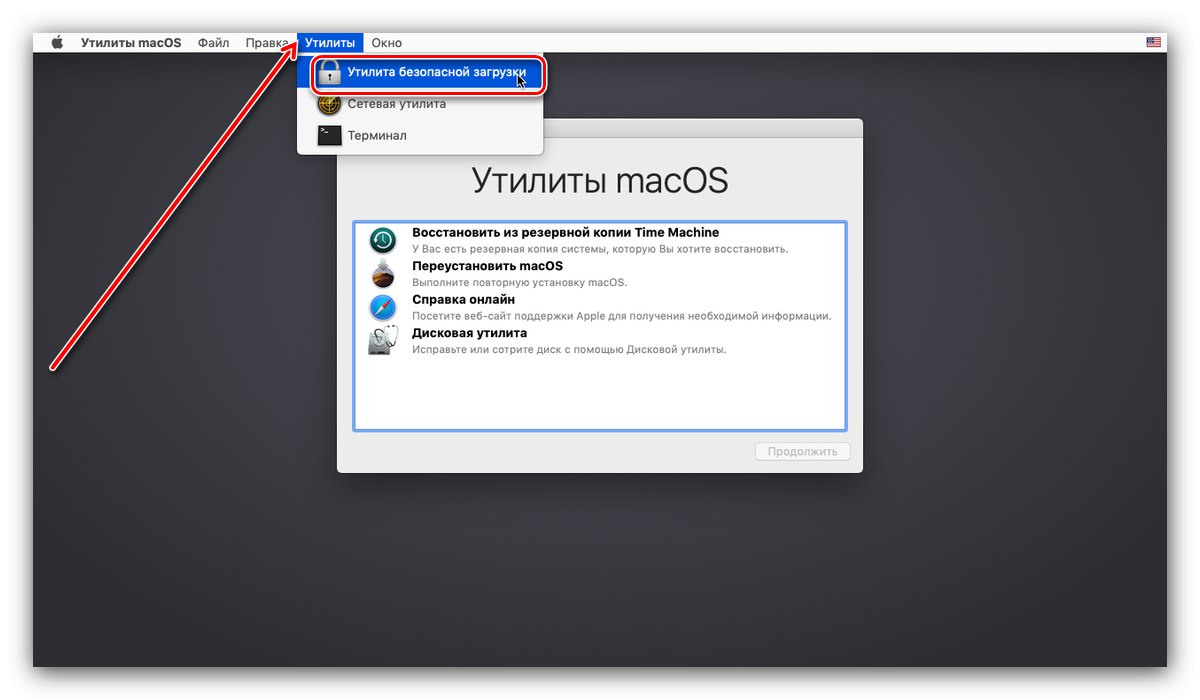
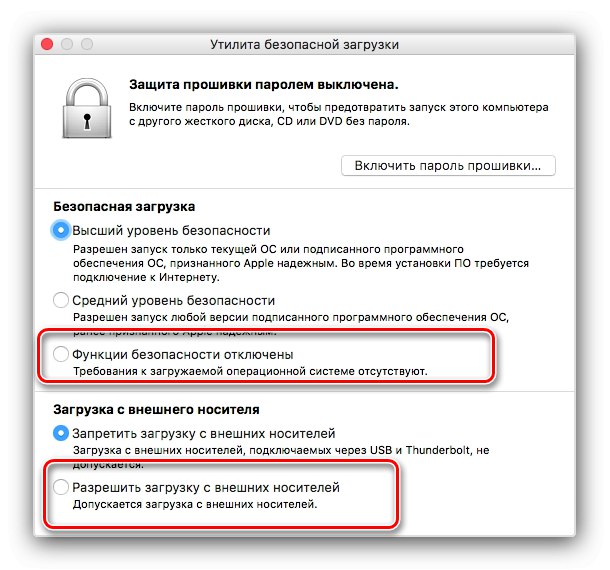
Možné sú aj problémy so zlyhaním USB portu na stroji - ak nepomôže žiadne z vyššie uvedených riešení, je to pravdepodobne váš prípad. Tu už musíte navštíviť servisné stredisko, pretože je veľmi ťažké sami odstrániť takúto poruchu.
Tak sme sa oboznámili s metódami bootovania macOS z USB flash disku.